Jeden z hlavních rysů Windows 10 je Cortana integrace. Je to vlastní digitální asistent společnosti Microsoft, který vám pomůže, aby se věci prováděly pouhým dotazem na telefon s operačním systémem Windows Phone nebo nyní na počítačích s operačním systémem Windows 10. Můžete ji požádat, aby se postarala o vaše schůzky a připomněla vám různé věci, a to pouhým hlasovým příkazem, bez nutnosti kliknutí. Nicméně, většina lidí stále věří, že to je jen trochu pokročilé vyhledávací funkce, která jim pomůže pouze hledat věci z PC nebo webu. Ona není všechny robotické jako Siri nebo Google Now, Microsoft také přidal nějaký smysl pro humor dát trochu pohodlný zážitek. Kromě základních vyhledávacích funkcí může dělat spoustu dalších úkolů v oblasti produktivity, které mohou být užitečné. Můžete se také zeptat na její různé otázky založené na humoru a získat různé odpovědi, aby se věci udržely čerstvé.
Uvidíme několik užitečných tipů a triků, které zvýší vaši produktivitu a zároveň vás pobaví.
Cool Cortana tipy a triky
1. Velikonoční vajíčka Cortana

Kromě zvýšení produktivity a lepšího zážitku z Windows má také zajímavý humor. Můžete například hrát s ní hry jako „ nůžky na rockový papír “ a požádat ji, aby vám hodila kostky nebo mincí zapsat do vyhledávacího panelu.
Můžete se také zeptat na její jinou vtipnou / interaktivní otázku a získat nějaké zajímavé odpovědi. Neexistuje žádný oficiální seznam toho, co se jí můžete zeptat, takže se jí můžete zeptat a možná budete mít štěstí, že dostanete odpověď. Nicméně, pokud nechcete prozkoumat sami sebe, pak můžete také checkout odpověď jiných lidí, kteří se snažili mluvit s ní.
Některé z příkazů, které můžete vyzkoušet:
- Můžete tančit?
- Líbí se vám aplikace Google Now?
- Jsi vzhůru?
- nesnáším tě
- Kdo je lepší, nebo Siri?
2. Konverze s pomocí Cortany

Cortana může dělat všechny typy konverzí přímo z jejího rozhraní, stačí poskytnout jednotky. Dokáže převést měny, délku, hmotnost a množství kapaliny. Můžete například vyzkoušet příkazy jako „ Převést 45 USD na INR “, „Převést 93 metrů na palce“ nebo „skryté 8 galonů na litry“.
3. Sdělte aplikaci Cortana O vašich preferencích

Můžete říct Cortaně o všech vašich preferencích a pomoci si to zapamatovat do svého poznámkového bloku. Bude si pamatovat všechny vaše preference a podle toho bude poskytovat vlastní zkušenosti a doporučení.
Chcete-li jí říct o preferencích, klikněte na vyhledávací panel Cortana a klikněte na ikonu „ Notebook “ pod tlačítkem Domů vlevo. Zde najdete vše, co vás může zajímat a podle nich může poskytnout preference.
Některé ze zájmů, které můžete zahrnout, zahrnují: Finance, Jíst a pít, Události, Filmy a Hudba, Zprávy a sporty. Zde můžete zjistit, co se vám líbí, a jaký druh doporučení můžete očekávat.
4. Získejte definice z Cortany

Cortana používá Oxford slovník definovat téměř každý druh slova (to má definici v Oxford slovníku, samozřejmě). Výsledky budou zobrazeny v hlavním rozhraní. Vyhledáváte zadáním „ Definovat (slovo) “ do vyhledávacího panelu. To funguje velmi podobně, jak hledáme definici / význam slova na Googlu.
5. Cortana může vyřešit matematické rovnice pro vás

Základní matematické problémy s průměrnou úrovní složitosti můžete vyřešit jednoduchým vložením rovnice do vyhledávacího panelu Cortany. Výsledná odpověď bude poskytnuta v hlavním rozhraní a může také poskytnout kroky pro některé problémy.
Kromě základních, plus, mínus, násobení a dělení, můžete řešit další běžné matematické problémy, jako je nalezení reálných čísel (příklad: [5 - (5 - 2 (7 - 2) + 3)] + 7) nebo faktorizace (příklad: 3x 2 - 8x = 3). Cortana pro vás může fungovat jako praktická kalkulačka.
6. Změňte výchozí vyhledávací nástroj Cortana

Ve výchozím nastavení Cortana používá jako hlavní vyhledávač všech dotazů nástroj Bing a neexistuje žádný vestavěný způsob, jak změnit výchozí vyhledávací aplikaci pro aplikaci Cortana. Existují však některá řešení, která vám mohou pomoci změnit výchozí vyhledávací nástroj Cortany.
Firefox 40 je v současné době jediným prohlížečem, který vám umožní změnit výchozí vyhledávací nástroj Cortany s aktuálním vyhledávačem bez nutnosti rozšíření třetích stran. Stačí stáhnout Firefox 40 a nastavit jej jako výchozí prohlížeč a Cortana bude používat výchozí vyhledávač jako výchozí vyhledávač Firefox 40. V prohlížeči Chrome můžete použít rozšíření Chrometana, které přesměruje všechna vyhledávání v aplikaci Cortana na výchozí vyhledávací nástroj Chrome. Tímto způsobem můžete buď Google jako výchozí vyhledávač pro Cortana, nebo pokud máte obavy o soukromí, můžete jít na DuckDuckGo.
7. Získejte připomenutí na základě umístění

Můžete také požádat Cortanu, aby vám něco připomněla, když jste na určitém místě (další dobrá funkce pro Windows Phone). Vše, co musíte udělat, je říci / psát v tom, co chcete, aby si pamatovala a bude si pamatovat.
Můžete například říci / napsat „ připomenout mi, abych si koupil mléko, když jsem v Green Valley “. Otevře se další okno, ve kterém můžete určit dny, kdy chcete být upozorněni, a poskytnout přesné umístění (je-li požadováno). " Připomeňte mi " je klíčové slovo zde, takže si svůj trest podle něj a ona bude dělat zbytek.
Bude také poslouchat další příkazy podobné tomu, jako je “ vypnout (specifikované) připomenutí ” nebo “ upravit (specifikované) připomenutí ”.
8. Držte krok s nejnovějšími novinkami svého zájmu s pomocí Cortany

Bude také ukázat vám nejnovější zprávy přímo v rozhraní pro Windows 10 na PC a Windows telefony, budete muset přejet nahoru. Zprávy budou náhodné, pokud jste dosud nezadali své zájmy. Postupujte podle pokynů v tipu „ Řekněte jí o sobě “, abyste nastavili svůj zpravodajský zájem.
9. Make Cortana Sing

Cortanu můžete doslova zpívat! A když řekneme „doslovně“, znamená to, že pro tebe vlastně zpívá. Není to jen nějaký počítačový hlas, který se snaží stehovat slova, aby se skladba nebo původní skladba začala přehrávat. Ona zpívá píseň s lidským hlasem (Jen Taylor být přesný), dávat jí požadovaný humor my můžeme chtít od virtuální asistentky.
Můžete zadat následující příkazy, abyste ji mohli zpívat:
- Zpívej mi píseň
- Zpívejte mi ukolébavku
- Co říká liška?
10. Pomocí Cortany nastavte Alarm

Můžete snadno nastavit budík pro libovolný čas / den / datum, který se vám líbí, stačí vyslovením nebo zadáním do vyhledávacího panelu. Můžete například říci / nastavit „ nastavit budík na zítřek 5:30 “ a budík nastaví bez nutnosti klepnutí jednou. Zde můžete změnit „zítra“ s datem / dnem, jak chcete.
Znovu můžete alarm zrušit vyslovením „Odmítnout“ nebo „Vypnout“ namísto „Nastavit“ ve výše uvedené větě. Nahradíte také „Set“ pomocí „Edit“, abyste upravili již nastavený alarm.
11. Vytvořte schůzku s pomocí Cortany

Můžete také vytvořit schůzku vyslovením / zadáním. Můžete říci „ vytvořit schůzku s panem Jindalem zítra ráno “. Bude psát slova ve větě, aby jmenovala jméno a určila čas. Jediné, co musíte udělat, je potvrdit a jmenování bude provedeno. Zde je „Vytvořit schůzku“ klíčové slovo, které byste měli použít.
Událost lze také upravit nebo zrušit stejným způsobem.
12. Zeptejte se Cortany na povětrnostní podmínky

Chcete-li vědět o aktuálním počasí jakékoli oblasti, zeptejte se cortana. Jediné, co musíte udělat, je říct „ jaké je počasí (vaše požadované místo) “ a okamžitě zobrazí aktuální počasí v této oblasti.
Můžete také přejít na její „Poznámkový blok“ a kliknout na „Počasí“, abyste změnili, kterou jednotku chcete použít a zároveň zobrazovat počasí a jaké počasí ve městě vás zajímá.
13. Soubory vyhledávání podle času

Cortanu můžete požádat, aby vyhledávala mediální soubory ve vašem PC nebo OneDrive od libovolného data. Například zadáte „ vyhledávací obrázky z minulého měsíce “ a zobrazí se vám všechny obrázky přidané z posledního měsíce.
„Obrázky“ můžete nahradit hudbou nebo videem ve výše uvedené větě a „Minulý měsíc“ lze nahradit názvem Včera, minulý týden, 3 dny nebo jakékoli konkrétní datum, například 23. července 2015.
14. Cortana vám může otevřít aplikaci Apps

Cortana může otevřít všechny vestavěné aplikace a nastavení, stačí vyslovit / otevřít „ Otevřít (požadovaná aplikace / nastavení) “. Můžete například říci „ Open Edge “ a Cortana otevře „Microsoft Edge“. Nastavení můžete také otevřít tímto způsobem, například „Otevřít ovládací panel“ nebo „Otevřít nastavení systému“.
15. Integrace Cortana Edge

Když povolíte systém Cortana široký, integruje se s aplikací Microsoft Edge a poskytne návrhy nebo rychlejší výsledky vyhledávání. Když budete hledat běžné otázky, jako je „počasí v (určitém městě)“, „ Čas v (městě) “ nebo „výška„ slavné osobnosti “, získáte okamžité výsledky přímo v panelu vyhledávání v Edge u Cortany.
Může také skákat kdykoliv během prohlížení, pokud si myslí, že má další informace o tématu, které se vám může líbit.
16. Pomocí Cortany zkontrolujte skóre zápasu
Můžete také aktuální skóre svého oblíbeného sportovního týmu. Můžete například vyzkoušet „Aktuální skóre kriketu v Indii a Austrálii“ a poskytne nejnovější aktualizační skóre přímo v hlavním rozhraní. Výsledky budou zobrazeny pouze v případě, že již probíhá průběh zápasu.
17. Odeslat e-maily pomocí Cortany

Tato funkce vyžaduje nastavení e-mailového účtu na oblíbeném e-mailovém klientovi. Pokud již máte nastavený účet, stačí do vyhledávacího řádku zadat text „ odeslat e-mail “ a otevře vám výchozí e-mailový klient, který je připraven vytvořit a odeslat e-mail.
18. Použijte Cortanu po celém světě
Cortana zatím není dostupná ve všech zemích světa. Pokud jste jedním z těch nešťastných, pak se nebojte, existuje také řešení pro přístup do vaší země. Za tímto účelem můžete vybrat zemi v nastavení systému Windows jako jednu z podporovaných zemí, například „ Spojené státy “.
Chcete-li to provést, klikněte v nabídce Start na „ Nastavení “ a klikněte na „ Čas a jazyk “.


Nyní přejděte na možnost Region a jazyk a vyberte podporovanou zemi z rozevíracího seznamu.

Tip bonusu:
Cortana (v beta verzi) je také dostupná pro Android, ale pouze pro vybrané oblasti. Pokud bydlíte v oblastech, kde Cortana pro Android ještě nedorazil, ale chcete si to vyzkoušet. Použijte VPN pro Android.
Doufáme, že náš článek o některých z nejlepších a nejužitečnějších tipů a triků Cortany vám pomohl lépe používat Cortanu. Pokud víte o nějakém lepším triku Cortana, dejte nám vědět v sekci komentáře.
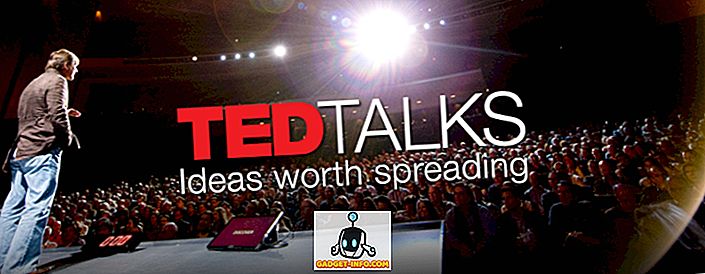
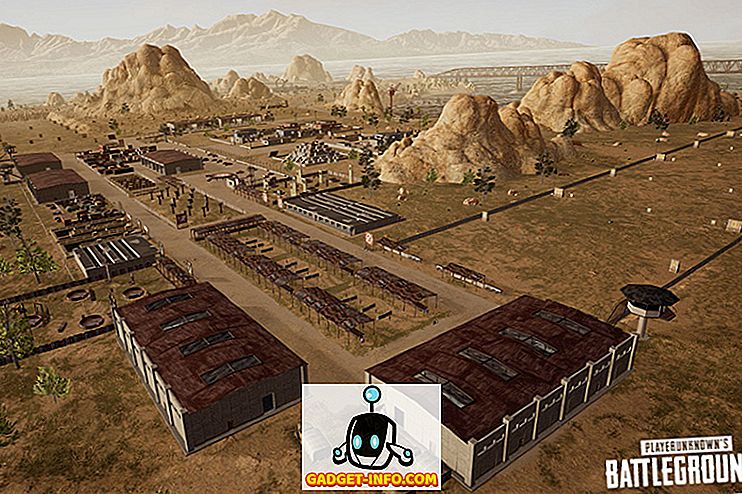

![Parodie sociálních médií [Video]](https://gadget-info.com/img/best-gallery/213/parody-social-media.jpg)





